
V systému Windows vám k tomu postačí několik jednoduchých kroků:
- Klikněte na Start a vyhledejte si Ovládací panely.
- Z možností si vyberte Síť a internet.
- Poté klikněte na Centrum síťových připojení a sdílení.
- Zobrazí se vám síť, ke které jste aktuálně připojení.
- Klikněte přímo na název Wi-Fi sítě.
- V dalším kroku vyberte možnost Vlastnosti bezdrátového připojení.
- Klikněte na záložku Zabezpečení.
- Pod názvem Klíč zabezpečení sítě se skrývá vaše heslo na Wi-Fi. Klikněte na Zobrazit znaky a heslo se vám ukáže.
Pokud máte počítač zabezpečený vlastním heslem, před tím, než se vám heslo k Wi-Fi zobrazí, zadáte ještě heslo do systému Windows.
Jak zjistit heslo pro další Wi-Fi pomocí příkazového řádku?
Otevřete Příkazový řádek (cmd) – jedná se o okno, do kterého můžete zadávat různé příkazy pro systém Windows.
Existuje několik způsobí, jak spustit Příkazový řádek. Tím nejjednodušším je držet tlačítko Windows a k tomu stisknout klávesu R. Objeví se vám okno Spustit. Do něho napíšete zkratku cmd. Tím se vám otevře příkazový řádek.
Pro zobrazení seznamu Wi-Fi sítí, ke kterým jste se v minulosti připojili, zadejte do Příkazového řádku NETSH WLAN SHOW PROFILE a stiskněte Enter.
V okně Příkazového řádku se nyní zobrazí seznam Wi-Fi sítí, ke kterým jste se připojili. Tyto sítě naleznete pod nadpisem „User profiles“.
Nyní si z tohoto seznamu vyberte Wi-Fi síť, jejíž heslo chcete zjistit, a název této sítě použijte v následujícím kroku. V příkazovém řádku zadejte NETSH WLAN SHOW PROFILE "název_sítě" KEY=CLEAR, kde „název_sítě“ nahraďte skutečným názvem vybrané Wi-Fi sítě. Stiskněte Enter.
Následně se zobrazí podrobné informace o vybrané Wi-Fi síti. Hledejte část nazvanou „Security settings“. Na řádku „Key Content“ naleznete heslo k vybrané Wi-Fi síti.
Jakmile zjistíte heslo, můžete ho použít pro připojení k dané Wi-Fi síti na jakémkoli zařízení. Samozřejmě musíte být v dosahu Wi-Fi sítě, abyste se mohli připojit.












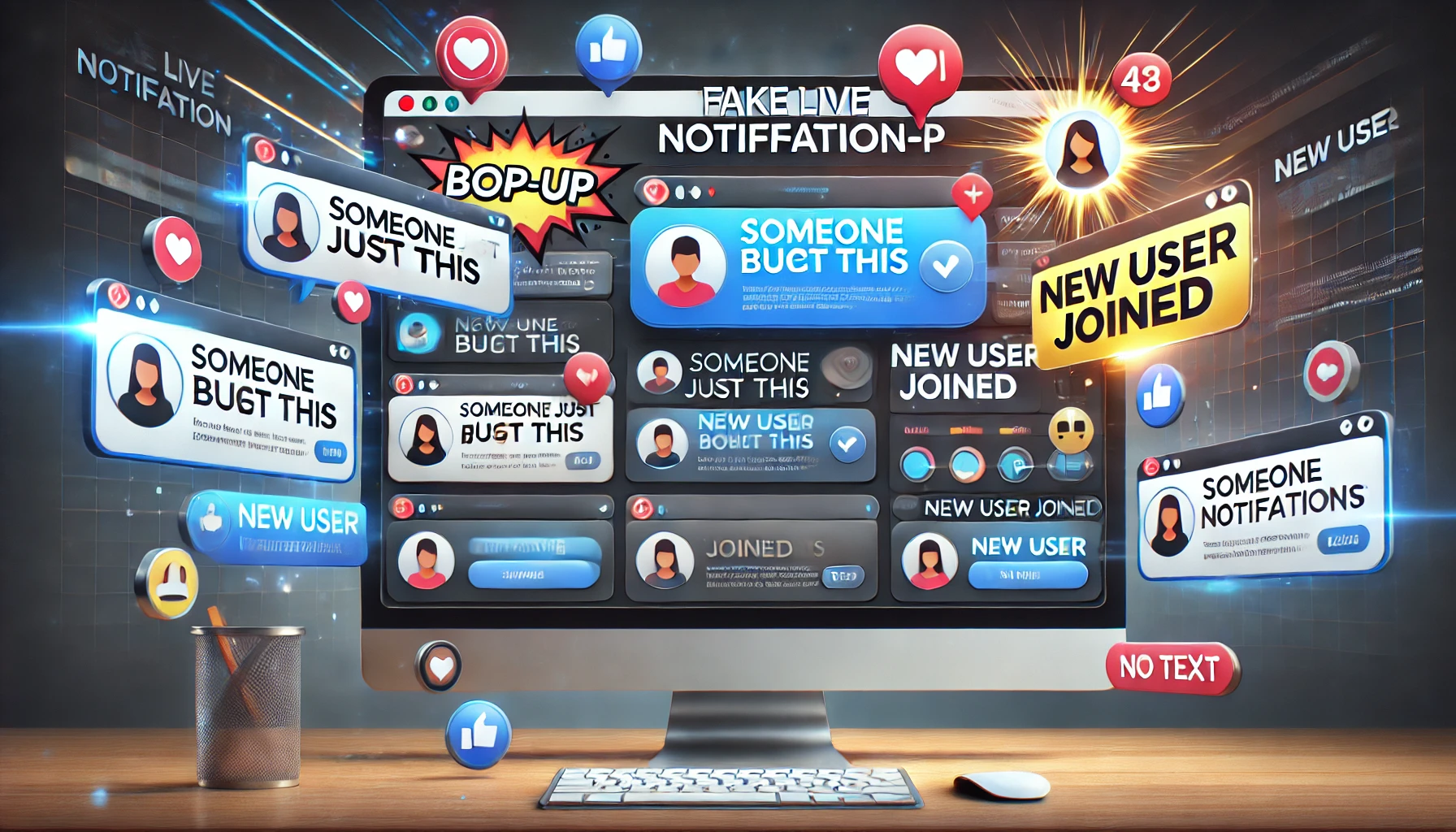
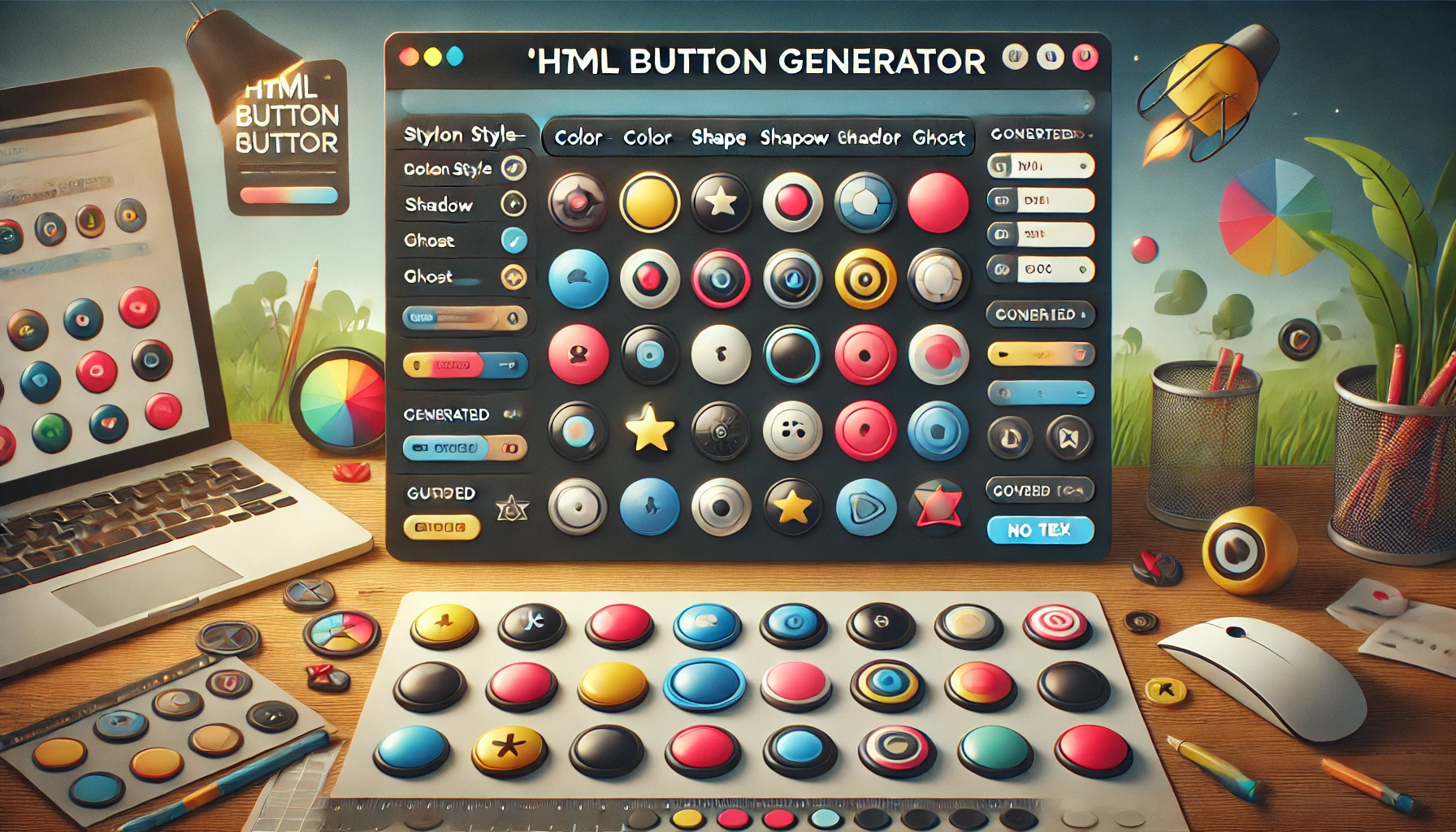
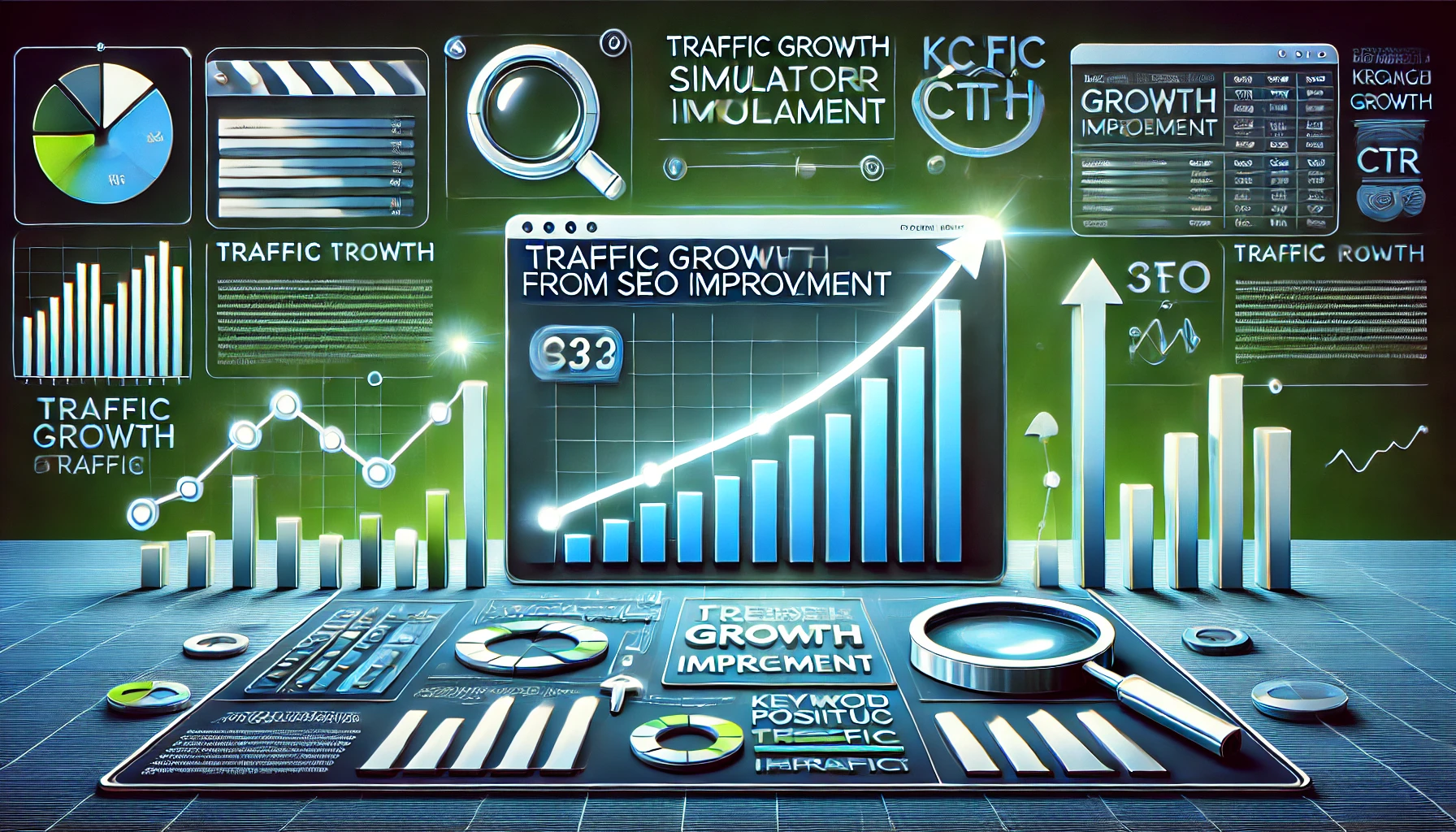
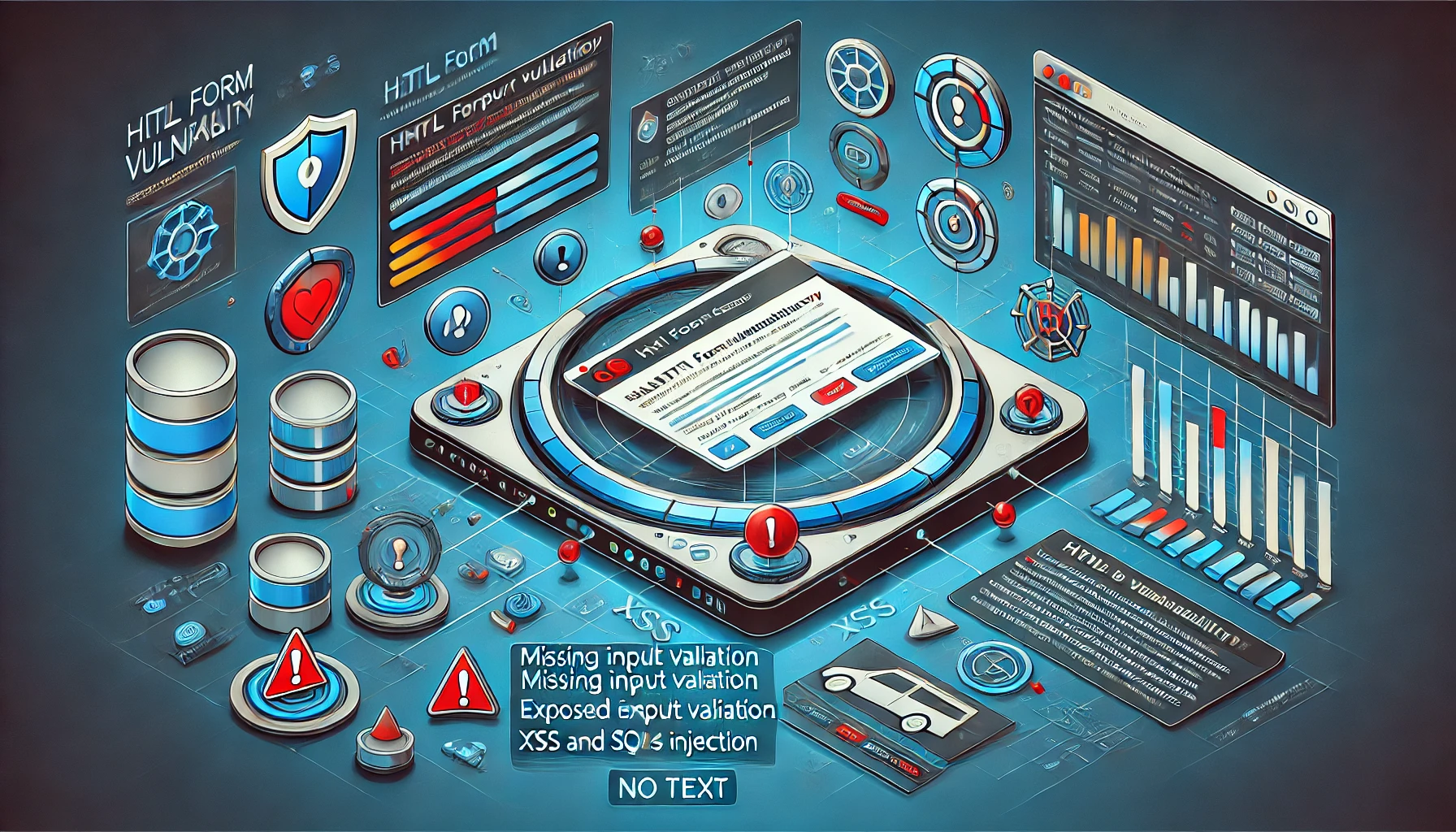
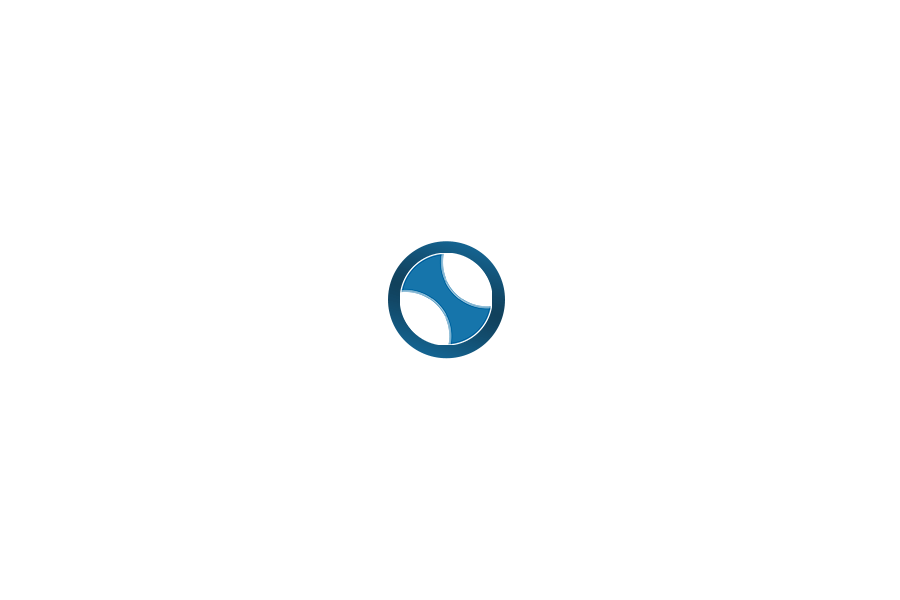
Zanechte komentář